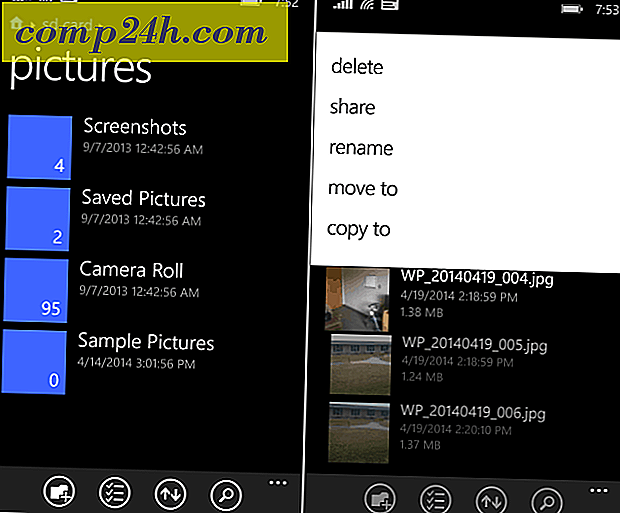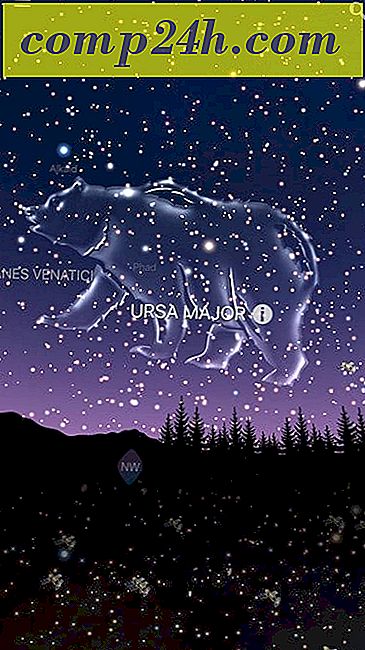Launchy, Windows Başlat Menüsünü Değiştirmek için Keystroke Uygulama Başlatıcıdır

Windows Vista'dan 7'ye kadar bir favori özellik seçmem gerekirse, Başlat Menüsü'nden çok yönlü arama çubuğu. Ayrıca, Windows 8'den özlediğim bir numaralı özellik, çünkü “metro” araması tüm ekranı kaplıyor ve bu da mükemmel değil. Launchy, Windows'un herhangi bir sürümüne çokdizin çubuğunu getiren ücretsiz bir masaüstü uygulamasıdır ve bana sorarsanız, Microsoft'tan daha iyidir. Windows 8'den Windows XP'ye tüm sürümlerinde çalışır, ancak orada durmaz. Launchy Mac OS X ve Linux için de mevcuttur ( henüz bir RT desteği yoktur ).
Çalışma şekli, arama çubuğunu açmak için bir klavye kombinasyonuna basmanızdır. Varsayılan, Alt + Space'dir, ancak kısayol tuşunu hemen hemen her şeye göre özelleştirebilirsiniz. Açıldıktan sonra, açmak istediğiniz uygulamanın adını yazın ve enter tuşuna basın. BAM! App açık, bu kadar basit.
Windows sorgusu gibi, arama sorgunuzla eşleşen birden çok uygulamanız varsa Launchy biraz daha ileri gider. Her uygulama, arama çubuğunun altındaki bir açılır listeden görüntülenerek istediğinizi kolayca tıklayabilirsiniz.


Fark ettiğim bir şey, varsayılan olarak, Launchy'nin bilgisayarın büyük kısmını dizine alması için ayarlanmamış olmasıdır. Aslında, daha fazla dizin eklemediğiniz sürece sonuçları alacağı tek şey Başlat Menüsüdür.

Tümünü yakalamak isterseniz, tüm sabit sürücünüzü Launchy'nin seçeneklerinden Katalog listesine eklemeniz yeterlidir. “Yürütülebilirleri ekle” seçeneklerini kontrol etmek ve aramalarda görünmesini istediğiniz ek dosya türlerini de girmek iyi bir fikir olabilir. Tüm bunları hazırladıktan sonra, “Rescan Catalog” düğmesine tıklayın ve Launchy, arama veritabanını yeniden oluşturacaktır. Tüm sabit sürücüyü yaptığım gibi seçerseniz, bu işlem birkaç dakika sürebilir.

Varsayılan görünüm yeterince iyi, ancak beğenmediyseniz, Launchy'ye bir cilt uygulayarak daha da özelleştirebilirsiniz. Varsayılan yükleme altı kaplama içerir, ancak deviantart'tan yüzlerce daha fazlasını indirebilirsiniz.

Diğer ayarlar, UI uyarlaması açısından isteyebileceğiniz hemen hemen her şeyi içerir ve bu, Launchy'nin seçeneklerinin Genel sekmesinde ele alınır. Bununla birlikte, genel sekmede değişecek ilk şey, Otomatik Güncelleme aralığı olabilir; tüm sabit sürücüyü dizine eklemeyi seçmişseniz, sisteminize 10 dakikada bir yeniden tarama yapması önemli bir yük getirebilir.

Launchy, daha fazla işlevsellik ekleyen birçok eklentiye de sahiptir ve API aracılığıyla daha da fazla eklentinin geliştirilmesini destekler. Diğer eklentiler, uygulamanın resmi web sitesinin http://www.launchy.net/ adresindeki ilgili sekmesinde bulunabilir.

Launchy, geleneksel olmayan dokunmatik bir bilgisayarda Windows 8 için harika bir yardımcı programdır. Ancak, Windows'un herhangi bir sürümü için de harika. Bu ücretsiz uygulama başlatıcısında çok fazla güç var. Bunları kazandıktan ve eklentileri ekledikten sonra, Windows Başlat Menüsü'nden çok daha güçlü ve çok yönlü olduğunu göreceksiniz. İstediğiniz her şeyi yapabilme yeteneğine sahiptir.
Programları, belgeleri ve klasörleri, web sayfalarını başlatabilir, favori uygulamalara anahtar kelimeler verebilir, Dropbox klasörlerini başlatabilir, toplu iş dosyalarını ve komut dosyalarını çalıştırabilir ve hatta taşınabilir uygulamaları başlatabilirsiniz. Bahsetmemek gerekirse, Başlat Menüsü kullanmaya kıyasla daha hızlı yanıp sönüyor.

Ücretsiz olsa da, bağışlardan hoşlanırlar ve Launchy'nin sunduğu inanılmaz miktarda gücü farkettikten sonra bağışta bulunursunuz.

Peki nasıl görünüyor? Launchy veya başka bir tuş vuruşu başlatıcısı kullandınız mı? Sisteminizde bir şeyler yapmak için kullandığınız ipuçlarını veya püf noktalarını duymayı çok isterim. Yorum bırakın ve bize bildirin!